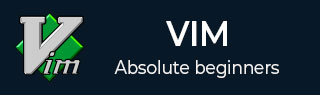
- Vim 教程
- Vim - 首頁
- Vim - 簡介
- Vim - 安裝與配置
- Vim - 其它工具
- Vim - 熟悉Vim
- Vim - 獲取幫助
- Vim - 編輯
- Vim - 導航
- Vim - 再次學習編輯
- Vim - 搜尋
- Vim - 多檔案操作
- Vim - 標記
- Vim - 宏
- Vim - 暫存器
- Vim - 摺疊
- Vim - 差異比較
- Vim - 外掛
- Vim - 將Vim用作IDE
- Vim - 遠端檔案編輯
- Vim - 提示與技巧
- Vim - 個性化設定
- Vim - 總結
- Vim 有用資源
- Vim - 快速指南
- Vim - 有用資源
- Vim - 討論
Vim - 安裝與配置
Vim是一個輕量級的軟體包,安裝非常簡單。本章將討論以下內容:
- Windows平臺上的安裝
- 基於Debian的Linux上的安裝
- 基於RPM的Linux上的安裝
Windows平臺上的安裝
Vim沒有任何特殊的要求。它是一個簡單的軟體包,包含所有依賴項。
安裝
要下載Vim,請訪問 vim.org
點選左側面板的“下載”選項
點選PC - MS-DOS 和 MS-Windows 選項
從此頁面下載.exe安裝程式。撰寫本教程時,安裝程式名稱為 gvim80.exe
雙擊安裝程式,並按照螢幕上的說明完成安裝
配置
Vim將其配置儲存在一個名為_vimrc的簡單文字檔案中,該檔案位於使用者的home目錄下。
要在終端中找到當前使用者的home目錄,請執行以下命令:
$ echo %userprofile%
導航到home目錄,並建立一個名為_vimrc的新檔案。確保此檔案沒有任何副檔名。
在文字編輯器中開啟此檔案,輸入以下文字並儲存:
set nu
現在,開啟檔案時,Vim將顯示行號。稍後我們將向此檔案中新增更多選項。
基於Debian的Linux上的安裝
與Windows相比,Linux平臺上的安裝非常簡單。本節介紹在基於Debian的Linux上安裝和配置的方法。
安裝
在終端中執行以下命令:
$ sudo apt-get update $ sudo apt-get install vim
要確保Vim已正確安裝,請執行以下命令:
$ which vim
它應該列印Vim二進位制檔案的路徑。在我的情況下是:
/usr/bin/vim
配置
Vim將其配置儲存在一個名為.vimrc的簡單文字檔案中,該檔案位於使用者的home目錄下。
要在終端中找到當前使用者的home目錄,請執行以下命令:
$ echo $HOME
導航到home目錄,並建立一個名為.vimrc的新檔案。確保此檔案沒有任何副檔名。
在文字編輯器中開啟此檔案,輸入以下文字並儲存:
set nu
現在,開啟檔案時,Vim將顯示行號。稍後我們將向此檔案中新增更多選項。
基於RPM的Linux上的安裝
本節介紹在基於RPM的Linux上安裝和配置的方法。
安裝
在終端中執行以下命令:
$ su - $ yum install vim
要確保Vim已正確安裝,請執行以下命令:
$ which vim
它應該列印Vim二進位制檔案的路徑。在我的情況下是:
/usr/bin/vim
配置
Vim將其配置儲存在一個名為.vimrc的簡單文字檔案中,該檔案位於使用者的home目錄下。
要在終端中找到當前使用者的home目錄,請執行以下命令:
$ echo $HOME
導航到home目錄,並建立一個名為.vimrc的新檔案。確保此檔案沒有任何副檔名。
在文字編輯器中開啟此檔案,輸入以下文字並儲存:
set nu
現在,開啟檔案時,Vim將顯示行號。稍後我們將向此檔案中新增更多選項。